小米3WIFI远程文件管理实现条件及步骤
摘要:注意:WIFI远程管理需要手机和电脑必须连接的是同一个Wifi网络环境下。第一步:打开远程管理首先进入文件管理。页面下方有两个按钮一个是远程...
注意:WIFI远程管理需要手机和电脑必须连接的是同一个Wifi网络环境下。
第一步:打开远程管理
首先进入文件管理。页面下方有两个按钮 一个是远程管理,一个是文件清理。今天要说的是“远程管理”。


点击“远程管理”按钮,进入管理页。


WLAN状态显示的是手机连接的当前wifi名称,点击“设置”可对远程管理进行设置。里面有关于传输编码、传输安全的设置,如果没有足够的网络知识,建议使用默认设置,不要更改!
第二步:点击“启动服务”
页面显示了在电脑端输入的ftp地址。ftp是一个网络传输协议,我们不用管它。
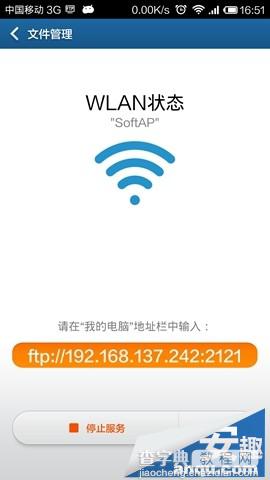
第三步:在电脑登录ftp
打开“我的电脑”。

在地址栏输入手机显示的ftp地址。

一般来说,只要输入一次之后,电脑便会记住ftp地址,下次启动只需要点击地址栏下拉按钮,选中对应的ftp地址即可。
第四步:输入完成后按下Enter键,即可进入手机内部存储对文件进行管理操作。

注:此时想要查看图片或视频默认的打开方式是网页浏览器,网页打开视频文件的时候加载会稍微慢一点。


【小米3WIFI远程文件管理实现条件及步骤】相关文章:
★ Vivo Xplay3S使用体验 2K屏幕肉眼已无法分辨
★ 小米2s如何传输文件 小米2A/2S通用无线数据传输教程
